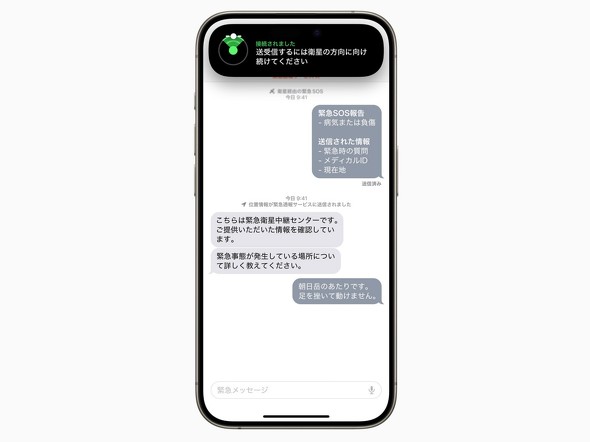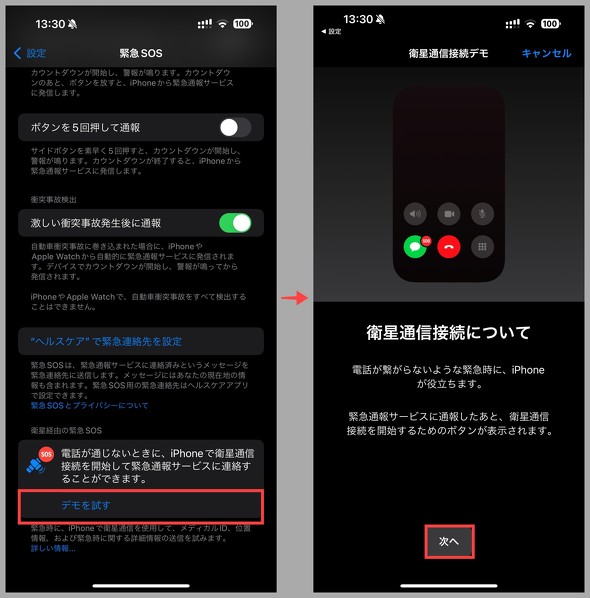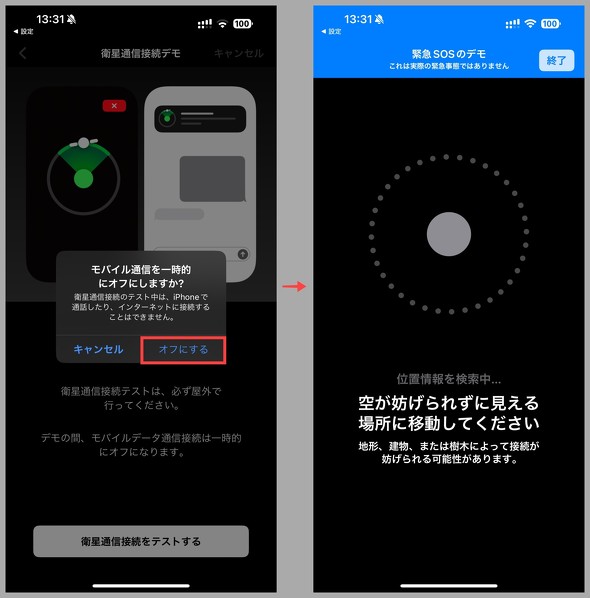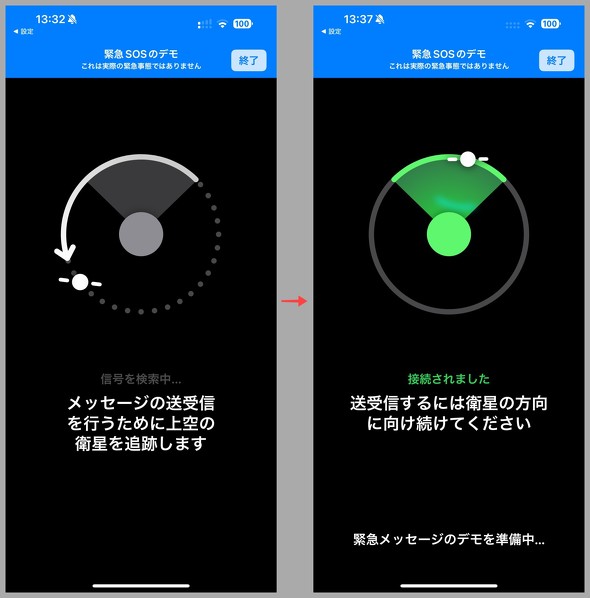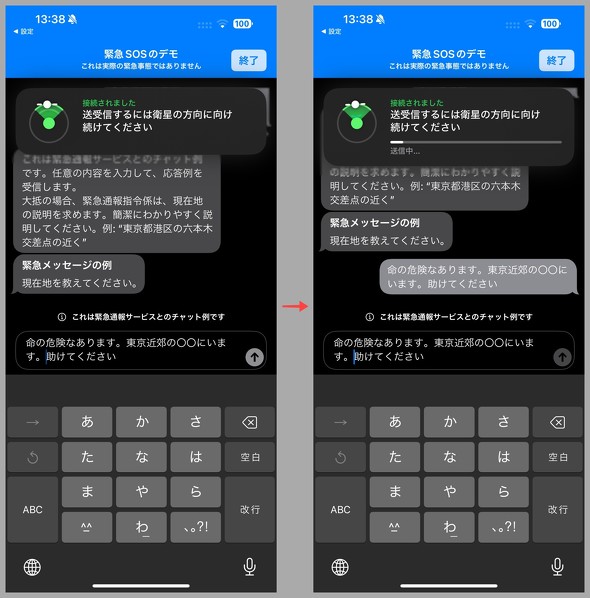圏外でもiPhoneで通報、衛星経由の「緊急SOS」を試す 注意点やデモ体験で分かったこと(2/2 ページ)
実際の手順はどうなのか デモですぐに試せる
では、実際の手順はどうなのか。Appleはニュースリリースでこう説明している。
まず緊急SOSのスライダーが表示されるまで、サイドキーとボリュームキーを長押しする。その後、連絡する緊急機関を選択する。圏外の場合、緊急テキストの送信をするよう指示が出るので、テキストで簡単な質問に答える。回答をする際、画面の指示に従ってiPhoneを空中に向ける。
その後、質問への回答、位置情報、iPhoneのバッテリー残量、メディアカルIDなどの情報が衛星経由で送信される。これらの情報はAppleの衛星中継センターに送られ、専門スタッフが110、118、119の緊急通報機関に連絡をする。Appleが開発したテキスト圧縮アルゴリズムにより、15秒でメッセージを送受信できるという。
これらは実際に試せなくても、デモンストレーションでどのような流れなのかを把握しておける。17.6以降のiOSをインストールしたiPhoneで「設定」アプリを開き、「緊急SOS」という項目を選択した後、下までスクロールすると、「デモを試す」という項目があるので、それをタップすることで試せる。
デモではまず衛星通信接続の概要が表示されるので、試す前によく読んでおくとよい。説明ページの最後まで進むと、「衛星通信接続をテストする」と表示される。これをタップすると「モバイル通信を一時的にオフにしますか?」と聞かれるので、「オフにする」を選択する。デモが始まったら、先にも述べた通り、空が妨げられずに見える場所へ移動しよう。
緊急SOSのデモでは緊急連絡先に必要な情報を伝えるメッセージを送信できる。緊急時に医療関係者が必要とするメディカル IDの送信も試すことが可能だ。ただし、あくまでデモなので、入力した内容が実際に警察や消防などに送信されることはない。
衛星を役立てて命を守る機能 実装は容易ではない
ここまでお伝えしたように、衛星経由の緊急SOSを実行できるiPhoneの機種とiOSのバージョンは限られているが、それでも実際に近い体験ができるデモが用意されているのは素晴らしい。初めて使う人の立場になって考えられている証だといえる。
AppleはこれまでにApple Watchで心臓の異常を見抜く機能や、iPhoneで転倒・自動車事故を検出して持ち主に通知し、助けを呼んでくれる機能をリリースしてきた。衛星経由でのメッセージ送信はそれらに続く命を救うような機能といえる。
衛星とiPhoneが通信できないような環境、例えば、地下や自宅内では利用困難だが、衛星との通信さえできる環境なら、iPhoneが圏外でも利用できる優れものだ。キャンプ地や大規模イベントなどの開けた場所でも試せそうなので、夏の行楽地へ行く前にアップデートしておくとよさそうだ。
なお、この手の機能はApple製品に技術を搭載すれば済むわけではなく、その技術や機能に関連する(国ごとの)機関との調整が必要となるため、実装はそう簡単ではない。Apple WatchやiPhoneの機能そのものも素晴らしいが、Appleがそうした苦労を乗り越え、“形”にする姿勢には驚かされる。
関連記事
 iPhoneが圏外でも緊急通報可能に iPhone 14/15が衛星経由の「緊急SOS」に対応
iPhoneが圏外でも緊急通報可能に iPhone 14/15が衛星経由の「緊急SOS」に対応
Appleが7月30日、iPhone 14とiPhone 15の全てのモデルで、衛星経由の緊急SOSが利用可能になったことを発表した。モバイル通信やWi-Fiが圏外の場所でも、緊急通報サービスに連絡できるようになる。 iPhone 14は圏外でも「衛星通信でSOS」可能 北米から展開、2年間無料
iPhone 14は圏外でも「衛星通信でSOS」可能 北米から展開、2年間無料
9月8日に発表されたiPhone 14シリーズ4機種は、「衛星通信で緊急SOS」に対応する。北米では11月から提供される 事故に遭うとスマホが自動通報 「衝突事故検出」機能で“誤報”が多い理由とその対処法
事故に遭うとスマホが自動通報 「衝突事故検出」機能で“誤報”が多い理由とその対処法
近年のスマートフォンには、交通事故などによる強い衝撃を検出すると、自動的に消防署などへ通報する「衝突事故検出」という機能が備わっている。ただし、予期せぬまま通報してしまうことも多い。今回は消防関係者に聞き取りを行い、スマートフォンの機能による誤報があるのか、万一通報してしまった際の対応を聞いた。 なぜiPhoneで緊急通報できない不具合が起きたのか? その理由を考察する
なぜiPhoneで緊急通報できない不具合が起きたのか? その理由を考察する
2021年9月に「iPhoneと一部のSIMの組み合わせで緊急通報ができない」という事象が報じられました。IIJmioのeSIMを利用したときに現象が発生するということで、筆者が所属するIIJでも重大な事象であると考えました。今回はこの事象の経緯を振り返りながら、この件の周辺事情について考えてみたいと思います。 なぜ「SIMカードなし」のスマホから緊急通報を利用できないのか?
なぜ「SIMカードなし」のスマホから緊急通報を利用できないのか?
7月2日から発生したKDDIの通信障害により、緊急通報が利用できない事態に陥りました。こうした状況を受け、障害発生時には緊急通報だけでも他社回線を使って発信できないのかという指摘も出始めています。一方、SIMカードのない状態で緊急通報は利用できないのでしょうか。
関連リンク
Copyright © ITmedia, Inc. All Rights Reserved.
アクセストップ10
- ヨドバシ通販は「高還元率で偽物リスク低い」──コレが“脱Amazon”した人の本音か (2025年12月06日)
- 「健康保険証で良いじゃないですか」──政治家ポストにマイナ保険証派が“猛反論”した理由 (2025年12月06日)
- NHK受信料の“督促強化”に不満や疑問の声 「訪問時のマナーは担当者に指導」と広報 (2025年12月05日)
- ドコモも一本化する認証方式「パスキー」 証券口座乗っ取りで普及加速も、混乱するユーザー体験を統一できるか (2025年12月06日)
- 飲食店でのスマホ注文に物議、LINEの連携必須に批判も 「客のリソースにただ乗りしないでほしい」 (2025年12月04日)
- 楽天の2年間データ使い放題「バラマキ端末」を入手――楽天モバイル、年内1000万契約達成は確実か (2025年11月30日)
- 楽天モバイルが“2025年内1000万契約”に向けて繰り出した方策とは? (2025年12月06日)
- ドコモが「dアカウント」のパスワードレス認証を「パスキー」に統一 2026年5月めどに (2025年12月05日)
- ソニー、約2億画素のイメージセンサー発表 ズーム時も細部を鮮明に (2025年12月05日)
- 楽天ペイと楽天ポイントのキャンペーンまとめ【12月3日最新版】 1万〜3万ポイント還元のお得な施策あり (2025年12月03日)